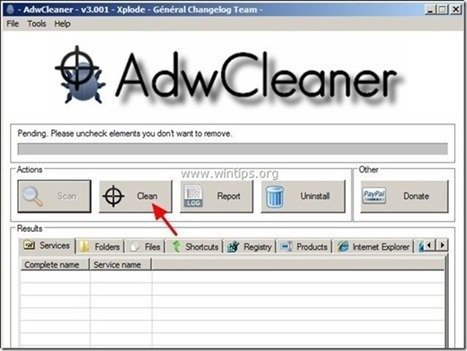Sisukord
A Võltsitud viirusetõrje (FakeAV) on igasugune tarkvara, mis hirmutab arvutikasutajaid võltsitud hoiatusteadetega, et nende arvuti on nakatunud. Võltsitud viirusetõrjeprogramm on tuntud ka kui Rogue Antivirus, ScareWare või Ransomware ning arvutisse paigaldamisel väidab see, et teie arvutist on leitud pahatahtlikud ohud ja nende puhastamiseks peate ostma programmi täisversiooni.
Võltsitud viirusetõrje programmid satub teie arvutisse, kui te laadite alla ja paigaldate tasuta tarkvara tundmatutelt veebilehtedelt. Palun ignoreerida kõiki võltsitud hoiatusteateid ja ÄRGE andke raha nende täisversiooni ostmiseks.
Kui soovite eemaldada võltsitud viirusetõrjeprogramm arvutist, jätkake alljärgnevate sammudega:
 Kuidas eemaldada (peaaegu) kõik võltsingud Viirusetõrje (FakeAV) tarkvara arvutist.
Kuidas eemaldada (peaaegu) kõik võltsingud Viirusetõrje (FakeAV) tarkvara arvutist.
Samm 1: Käivitage arvuti "Turvalises režiimis koos võrguga".
Selleks,
1. Lülitage arvuti välja.
2. Käivitage arvuti (Power On) ja kui arvuti käivitub, vajutage " F8 " klahvi enne Windowsi logo ilmumist.
3. Kasutades klaviatuuri nooli, valige " Ohutu režiim koos võrguga " ja vajutage "Enter".
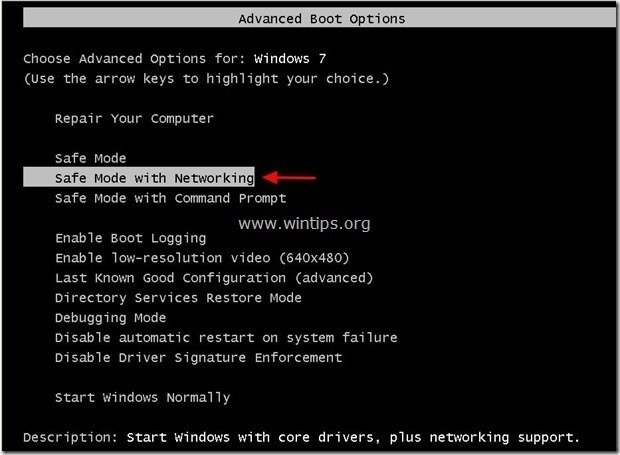
2. samm. Lõpetage ja puhastage pahatahtlikud jooksvad protsessid ja programmid.
1. Lae alla ja Salvesta "RogueKiller" utiliit arvutis* (nt töölaual)
Teatis*: Lae alla versioon x86 või X64 vastavalt teie operatsioonisüsteemi versioonile. Teie operatsioonisüsteemi versiooni leidmiseks " Parem klõps paremal " oma arvuti ikoonil, valige " Omadused " ja vaata " Süsteemi tüüp " jagu.

2. Topeltklikk käivitada RogueKiller.
3. Laske . eelskaneerimine lõpule viia (lõpetage pahatahtlikud protsessid) ja seejärel vajutage " Skaneeri " nuppu, et teostada täielik skaneerimine.
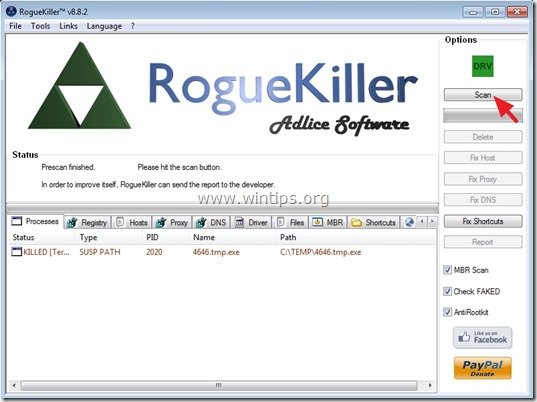
3. Kui täielik skaneerimine on lõpetatud, vajutage nuppu "Kustuta" nuppu, et eemaldada kõik leitud pahatahtlikud elemendid.

3. samm. Takistada pahatahtlike programmide käivitamist Windowsi käivitamisel.
1. Lae alla ja käivitada CCleaner.
2. Kell "CCleaner" põhiaknas, valige " Tööriistad " vasakul paanil.
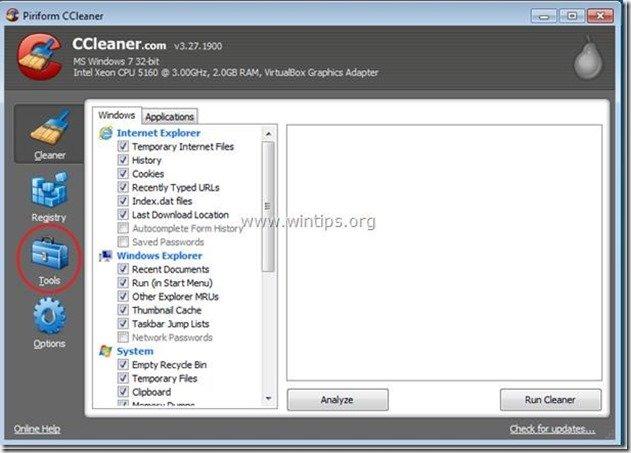
3a. In " Tööriistad ", valige " Startup ".
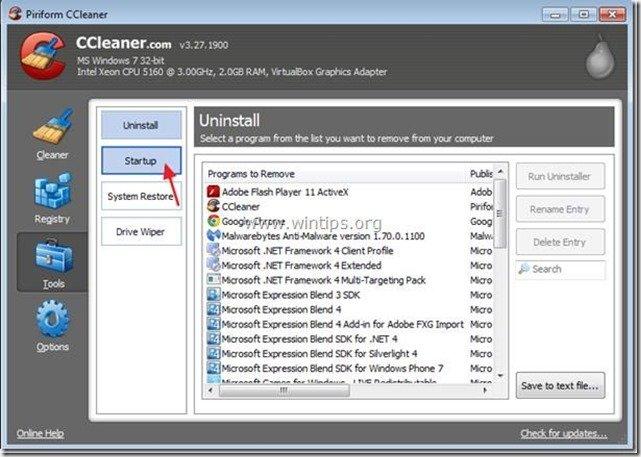
3b. Valige " Windows " ja seejärel valige ja kustutage kõik pahatahtlikud programmid, mis töötavad Windowsi käivitamisel: *
Näiteid pahatahtlikest käivituskirjetest (CCleaner):
- “ Jah X7gngpng.exe .” “ Jah “ Jah
Lisainfo*: Tavaliselt asuvad võltsitud viirusetõrje kaustad/failid (täidetakse) järgmistes kohtades teie arvutis:
Windows All:
- C:\Programmifailid\\ C:\Temp\ C:\Windows\Temp\
Windows 8,7,Vista:
- C:\ProgramData\ %AppData%C:\Users\\AppData\Roaming
Windows XP:
- C:\Dokumendid ja seaded\\rakenduse andmed\ C:\Dokumendid ja seaded\Kõik kasutajad\rakenduse andmed\
Vihje: Enne pahatahtlike Startup-kirjete kustutamist avage Windows Explorer, et leida ja kustutada käsitsi pahatahtlikud kaustad ja failid oma arvutist (nt. RandomFolderName, RandomFileName.exe ).
(näide ekraanipilt1)
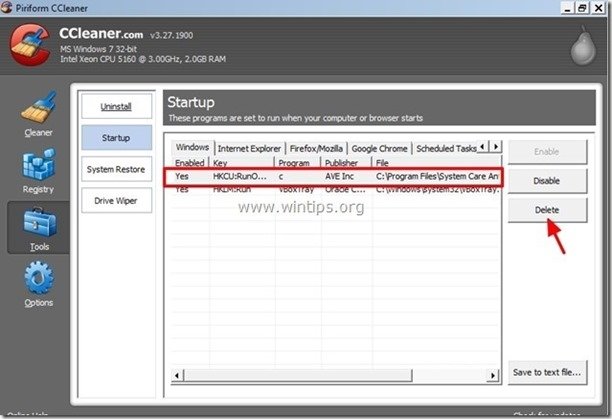
(näide screenshot2)
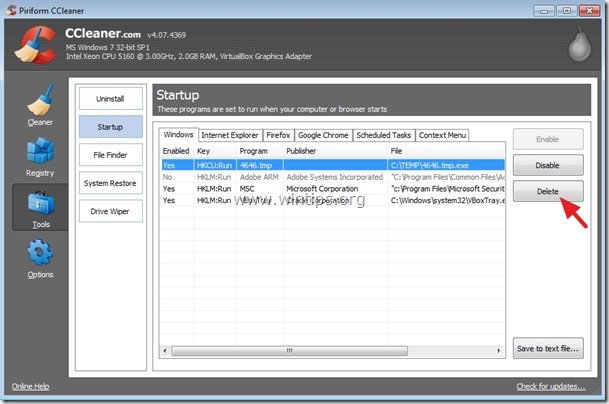
5. Sulge " CCleaner " & jätkake järgmine samm .
Samm 4: Puhastage reklaamvara ja soovimatuid brauseri tööriistaribasid.
1. Laadige alla ja salvestage utiliit "AdwCleaner" oma töölauale.
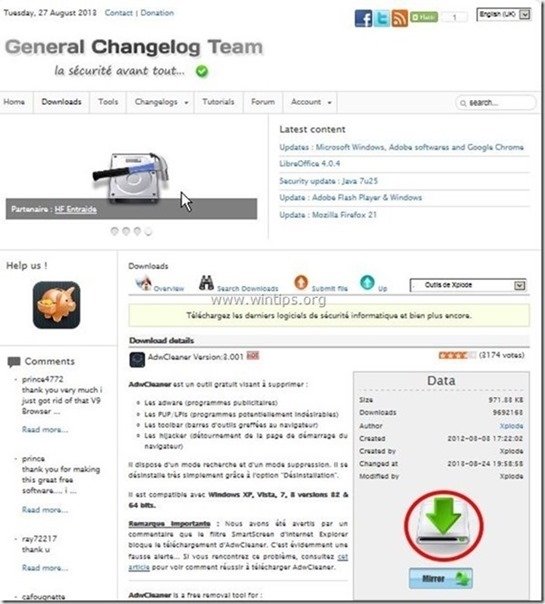
2. Sulgege kõik avatud programmid ja Topeltklõps avada "AdwCleaner" töölaualt.
3. Press " Skaneeri ”.
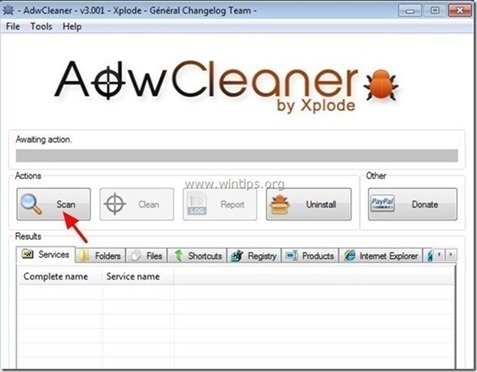
4. Kui skannimine on lõpetatud, vajutage "Puhas ", et eemaldada kõik soovimatud pahatahtlikud kirjed.
4. Press " OK " aadressil " AdwCleaner - teave" ja vajutage " OK " uuesti arvuti taaskäivitamiseks .
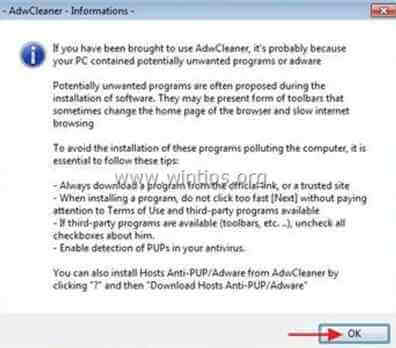
5. Kui arvuti taaskäivitub, sulge " AdwCleaner" teave (readme) aknas ja jätkake järgmise sammuga.
5. samm. Eemaldage potentsiaalselt soovimatud programmid (PUP) Junkware Removal Tooliga.
1. Laadige alla ja käivitage JRT - Junkware Removal Tool.

2. Vajutage mis tahes klahvi, et alustada arvuti skaneerimist " JRT - Junkware eemaldamise tööriist ”.
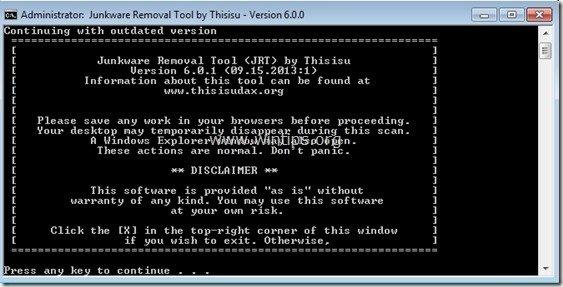
3. Olge kannatlik, kuni JRT skannib ja puhastab teie süsteemi.
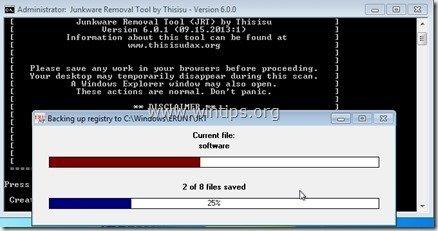
4. Sulgege JRT logifail ja seejärel taaskäivitamine teie arvuti.

Samm 6. Puhastada teie arvuti jäämisest pahatahtlikud ohud.
Lae alla ja paigaldada üks tänapäeval kõige usaldusväärsemaid TASUTA pahavara vastaseid programme, et puhastada oma arvutit allesjäänud pahatahtlikest ohtudest. Kui soovite olla pidevalt kaitstud nii olemasolevate kui ka tulevaste pahavaraohtude eest, soovitame paigaldada Malwarebytes Anti-Malware PRO:
MalwarebytesTM kaitse
Eemaldab nuhkvara, reklaami- ja pahavara.
Alusta tasuta allalaadimist kohe!
1. Jooksu " Malwarebytes Anti-Malware" ja laske programmil vajaduse korral uuendada oma uusimat versiooni ja pahatahtlikku andmebaasi.
2. Kui ekraanile ilmub "Malwarebytes Anti-Malware" põhiaken, valige " Viige läbi kiire skaneerimine " ja seejärel vajutage valikut " Skaneeri " nuppu ja laske programmil oma süsteemi ohtude leidmiseks skaneerida.
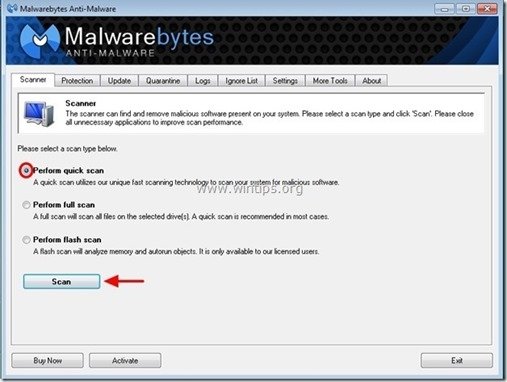
3. Kui skannimine on lõpetatud, vajutage "OK" sulgeda infoteade ja seejärel vajutage . "Näita tulemusi" nuppu vaadata ja eemaldada leitud pahatahtlikud ohud.
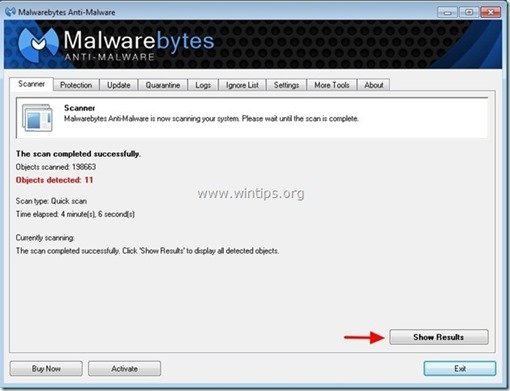 .
.
4. Aknas "Näita tulemusi" check - kasutades hiire vasakut nuppu - kõik nakatunud objektid ja seejärel valige " Eemalda valitud " ja laske programmil valitud ohud eemaldada.
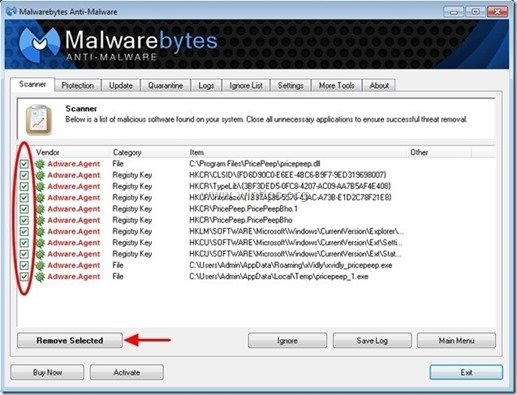
5. Kui nakatunud objektide eemaldamise protsess on lõppenud , "Taaskäivitage oma süsteem, et eemaldada kõik aktiivsed ohud korralikult".
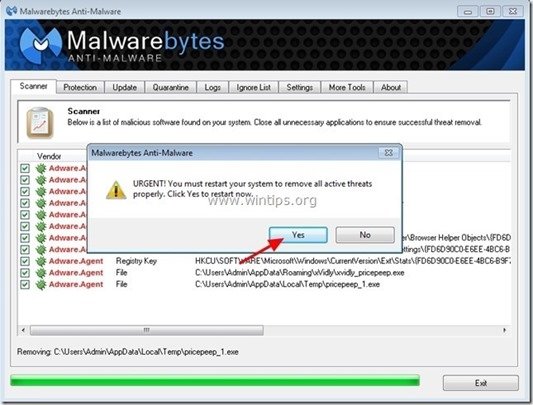
6. Jätkake järgmine samm.
Samm 6. Käivitage arvuti uuesti ja viige läbi täielik skaneerimine oma algse viirusetõrjeprogrammiga.

Andy Davis
Süsteemiadministraatori ajaveeb Windowsi kohta